Merk
Tilgang til denne siden krever autorisasjon. Du kan prøve å logge på eller endre kataloger.
Tilgang til denne siden krever autorisasjon. Du kan prøve å endre kataloger.
Det er viktig å beskytte dataene på Microsoft Power Platform og i Dataverse og sørge for at tjenesten er tilgjengelig kontinuerlig via systemsikkerhetskopier eller manuelle sikkerhetskopier.
Systemsikkerhetskopier opprettes automatisk for miljøer som har en database. Systemsikkerhetskopier av produksjonsmiljøer som har en database og Dynamics 365-programmer, beholdes i opptil 28 dager. Som standard beholdes sikkerhetskopier av produksjonsmiljøer uten Dynamics 365-programmer og andre ikke-produksjonsmiljøer i sju dager. For administrerte produksjonsmiljøer uten Dynamics 365-programmer kan imidlertid oppbevaringsperioden utvides med opptil 28 dager ved hjelp av PowerShell.
Manuelle sikkerhetskopier er sikkerhetskopier som brukeren starter. Det anbefales å opprette manuelle sikkerhetskopier før du utfører større tilpassinger, bruker en versjonsoppdatering eller gjør betydelige endringer i miljøet. Du kan opprette disse sikkerhetskopiene for produksjons- og sandkassemiljøer, men ikke for standardmiljøet. Manuelle sikkerhetskopier av produksjonsmiljøer som har Dynamics 365-programmer, beholdes i opptil 28 dager. Sikkerhetskopier av miljøer som ikke har Dynamics 365-programmer, beholdes i sju dager.
Støttet oppbevaringsperiode
| Miljøtyper | Sikkerhetskopi av system | Manuell sikkerhetskopi |
|---|---|---|
| Produksjon med Dynamics 365-apper | 28 dager | 28 dager |
| Produksjon uten Dynamics 365-apper* | 7 dager | 7 dager |
| Sandkasse | 7 dager | 7 dager |
| Developer | 7 dager | 7 dager |
| Teams | 7 dager | 7 dager |
| Standard** | 7 dager | Støttes ikke |
| Prøveabonnement | Ikke sikkerhetskopiert | Støttes ikke |
| Prøveversjon (abonnementsbasert) | Ikke sikkerhetskopiert | Støttes ikke |
* Når det gjelder administrerte produksjonsmiljøer som ikke har Dynamics 365-programmer, lar vi deg forlenge oppbevaringsperioden til maks. 28 dager via PowerShell. Finn ut mer under Endre oppbevaringsperioden for sikkerhetskopier av produksjonsmiljøer uten Dynamics 365-programmer.
** Vi støtter ikke gjenoppretting av en systemsikkerhetskopi av standardmiljøet via administrasjonssenteret for Power Platform. Finn ut mer i Sikkerhetskopiering og gjenoppretting av standardmiljøet.
Operasjoner for sikkerhetskopiering og gjenoppretting for systemet støttes ikke for prøvetypemiljøer. Hvis du vil bruke det fullstendige settet med funksjoner, inkludert alternativer for sikkerhetskopiering og gjenoppretting av systemet, kan du gå til Konverter begge typer prøveversjonsmiljø til et produksjonsmiljø.
Sikkerhetskopier av system
Miljøer som har en database, sikkerhetskopieres automatisk og kan gjenopprettes. Alle miljøer, unntatt prøveversjonsmiljøer (både standard og abonnementsbasert), har systemsikkerhetskopier. Systemsikkerhetskopier opprettes kontinuerlig ved hjelp av funksjonen for automatisert sikkerhetskopiering av Azure SQL Database. Finn ut mer under Automatiserte sikkerhetskopier.
- Logg på Power Platform-administrasjonssenteret.
- I navigasjonsruten velger du Behandle, og deretter velger du Miljøer i Behandle-ruten .
- Velg et miljø på Miljøer-siden .
- Klikk på Sikkerhetskopiering og gjenoppretting på kommandolinjen, og velg deretter Gjenopprett eller administrer.
- På System-fanen velger du en tilgjengelig systemsikkerhetskopi ved å velge dato og klokkeslett.
- Klikk på Fortsett.
- Sidepanelet for oppbevaring av sikkerhetskopi viser sikkerhetskopidetaljene.
Om systemsikkerhetskopier
- Systemsikkerhetskopier telles ikke med i forhold til lagringskapasitet. Hvis du vil gjenopprette et miljø, trenger du 1 gigabyte (GB) ledig kapasitet. Hvis du har over kapasitet, kan du finne ut mer i: Er det en begrensning på databasestørrelse for sikkerhetskopiering eller gjenoppretting av en organisasjon gjennom brukergrensesnittet eller API?.
- Kopiering og gjenoppretting av data kan ta mer enn én dag, avhengig av størrelsen på dataene, særlig hvis du må kopiere data for sporing av endringer.
- Sikkerhetskopiering og gjenoppretting omfatter bare apper (opprettet ved hjelp av Power Apps) og flyter (opprettet ved hjelp av Power Automate) i en Dataverse-løsning.
- Det er ikke støtte for nedlasting av en kopi av en databasesikkerhetskopi for frakoblet bruk.
Endre oppbevaringsperioden for sikkerhetskopi for produksjonsmiljøer uten Dynamics 365-programmer
For miljøer uten Dynamics 365-programmer er standard oppbevaringsperiode for sikkerhetskopier sju dager. Administratorer som kjører administrerte miljøer for produksjon av denne typen, kan bruke PowerShell til å endre oppbevaringsperioden til 7, 14, 21 eller 28 dager. Hvis du vil endre denne innstillingen, må du ha en administratorrolle, for eksempel Power Platform-administrator eller Dynamics 365-administrator, i Microsoft Entra ID.
Husk disse punktene:
- Hvis du justerer oppbevaringsperioden for sikkerhetskopier, gjelder den nye innstillingen for alle fremtidige sikkerhetskopier og eksisterende sikkerhetskopier innenfor oppbevaringsperioden. Det kan ta opptil 24 timer før endringen tas i bruk, og noen eldre sikkerhetskopier kan bli fjernet tidligere enn forventet. Siden det kan ta opptil 24 timer før endringen påvirker de eksisterende sikkerhetskopiene, kan enkelte sikkerhetskopier bli fjernet tidligere enn forventet.
- Når det gjelder alle andre ikke-produksjonsmiljøer, inkludert miljøer av standardtypen, er oppbevaringsperioden for sikkerhetskopien sju dager som standard. Du oppretter for eksempel et miljø 1. januar. Den dagen begynner systemet å sikkerhetskopiere miljøet, og det lagrer disse sikkerhetskopiene i en standardperiode på sju dager. Derfor er sikkerhetskopier fra 1. januar til 8. januar tilgjengelige for gjenoppretting. Hvis du endrer oppbevaringsperioden til 14 dager 8. januar, begynner systemet å beholde sikkerhetskopiene lenger. Derfor er sikkerhetskopier fra 3. januar til 16. januar tilgjengelige for gjenoppretting. Dermed får du større fleksibilitet og kontroll over sikkerhetskopidataene.
Klargjør miljøet for PowerShell
PowerShell-modulen for Power Platform-administratorer er det anbefalte verktøyet for administrasjon av administrative funksjoner i Power Platform-miljøer. Hvis du vil ha informasjon som hjelper deg med å komme i gang med PowerShell-modulen for Power Platform-administratorer, kan du gå til Kom i gang med PowerShell for Power Platform-administratorer.
Notat
Du kan bare utvide oppbevaringsperioden for sikkerhetskopiering for produksjonsmiljøer der Dynamics 365-programmer ikke er aktivert. Når det gjelder produksjonsmiljøer der Dynamics 365-programmer er aktivert, brukes en oppbevaringsperiode på 28 dager. Når det gjelder alle andre ikke-produksjonsmiljøer, brukes standard oppbevaringsperiode for sikkerhetskopiering på sju dager, uavhengig av verdien for innstillingen.
Angi oppbevaringsperioden
Set-AdminPowerAppEnvironmentBackupRetentionPeriod
Angi verdier for følgende parametere:
- Angi miljø-ID-en for miljøet for parameteren EnvironmentName.
- Angi 7, 14, 21 eller 28 for parameteren NewBackupRetentionPeriodInDays.
Bekreft oppbevaringsperioden
Get-AdminPowerAppEnvironment -EnvironmentName "Environment ID"
Angi miljø-ID-en for miljøet for parameteren EnvironmentName.
Gjenopprett systemsikkerhetskopier
Du kan ikke gjenopprette sikkerhetskopier direkte til produksjonsmiljøer. Hvis du vil gjenopprette en sikkerhetskopi til et produksjonsmiljø, må du først endre miljøtypen til sandkasse, utføre gjenopprettingen og deretter bytte miljøtypen tilbake til produksjon. Hvis du vil gjenopprette en systemsikkerhetskopi i et produksjonsmiljø, må du først endre miljøtypen til sandkasse. Etter at gjenopprettingen er fullført, kan du deretter bytte miljøtypen tilbake til produksjon. Finn ut mer i: Kan jeg gjenopprette til et produksjonsmiljø?.
Du må gjenopprette et miljø i samme område der det ble sikkerhetskopiert. Mål- og kildemiljøene må være i samme område. Når et miljø gjenopprettes til seg selv, slettes ikke logger for sporing av endringer. Når et miljø for eksempel gjenopprettes til et tidligere tidspunkt (t1), er fullstendige data for sporing av endringer for miljøet tilgjengelige. Disse dataene omfatter eventuelle logger for sporing av endringer som ble generert etter t1.
- Logg på Power Platform-administrasjonssenteret.
- I navigasjonsruten velger du Behandle, og deretter velger du Miljøer i Behandle-ruten .
- Velg et miljø på Miljøer-siden .
- Klikk på Sikkerhetskopiering og gjenoppretting på kommandolinjen, og velg deretter Gjenopprett eller administrer.
- Under System-fanen velger du en tilgjengelig systemsikkerhetskopi ved å velge dato og klokkeslett.
- Velg Fortsett.
- På sidepanelet Oppbevaring av sikkerhetskopi velger du målmiljøet som skal overskrives.
- Velg Gjenopprett, og velg deretter Bekreft for å fortsette med å overskrive miljøet.
Notat
- Det kan bare gjenopprettes til sandkassemiljøer. Hvis du vil ha informasjon om virkningene av å endre miljøtypen, kan du gå til delen: Kan jeg gjenopprette til et produksjonsmiljø?.
- Under Rediger detaljer kan du endre miljønavnet.
Hvis du ikke ser miljøet du vil gjenopprette til
Disse begrensningene gjelder for gjenoppretting fra både systemsikkerhetskopier og manuelle sikkerhetskopier:
- Du må gjenopprette et miljø i samme område der det ble sikkerhetskopiert. Mål- og kildemiljøene må være i samme område.
- Kildemiljøet kan være et produksjons-, sandkasse- eller utviklermiljø. Ingen andre typer miljøer støttes.
- Målmiljøet kan være et sandkasse- eller utviklermiljø. Hvis målet er et utviklermiljø, må kilden også være et utviklermiljø.
- Et administrert miljø kan bare gjenopprettes til et annet administrert miljø. Et ikke-administrert miljø kan ikke gjenopprettes til et administrert miljø.
- Hvis kildemiljøet har en kundeadministrert krypteringsnøkkel, må målmiljøet også ha den samme kundeadministrerte krypteringsnøkkelen.
- Sikkerhetskopiering og gjenoppretting fungerer bare med kilde- og målmiljøer som har Dataverse.
- Hvis det er noen virksomhetspolicyer som brukes på kildemiljøet, bør målmiljøet også ha det samme settet med policyer brukt.
- Sandkassemiljø, Teams-miljøer og utviklermiljøer støtter selvgjenopprettingssikkerhetskopieringer.
| Kildetype | Måltype |
|---|---|
| Produksjon | Sandkasse |
| Sandkasse | Sandkasse |
| Developer | Sandkasse, utvikler |
| Teams | Teams (bare selvgjenoppretting) |
| Default | Developer |
Hvis du vil ha mer informasjon om hvordan du gjenoppretter til et produksjonsmiljø, kan du gå til delen: Kan jeg gjenopprette til et produksjonsmiljø?.
Manuelle sikkerhetskopier
Selv om automatisert sikkerhetskopiering er flott, bør du opprette dine egne sikkerhetskopier før du foretar omfattende tilpassing eller bruker en versjonsoppdatering. Manuelle sikkerhetskopier kan ta opptil 10 minutter å behandle før de er tilgjengelige for gjenoppretting. Det anbefales å vente minst 10–15 minutter før du prøver å gjenopprette fra en manuell sikkerhetskopi. Vent derfor minst 10 til 15 minutter før du prøver å gjenopprette dataene fra en manuell sikkerhetskopi.
Om manuelle sikkerhetskopier
Du kan opprette sikkerhetskopier av produksjonsmiljøer, sandkassemiljøer, Teams-miljøer og utviklermiljøer.
Du kan ikke opprette sikkerhetskopier av standardmiljøet.
Manuelle sikkerhetskopier av produksjonsmiljøer som har en database og Dynamics 365-programmer, beholdes i opptil 28 dager. Manuelle sikkerhetskopier for produksjonsmiljøer som ikke har Dynamics 365-apper, beholdes i sju dager.
Sandkassesikkerhetskopier beholdes i opptil sju dager.
Kontroller utløpsdatoen.
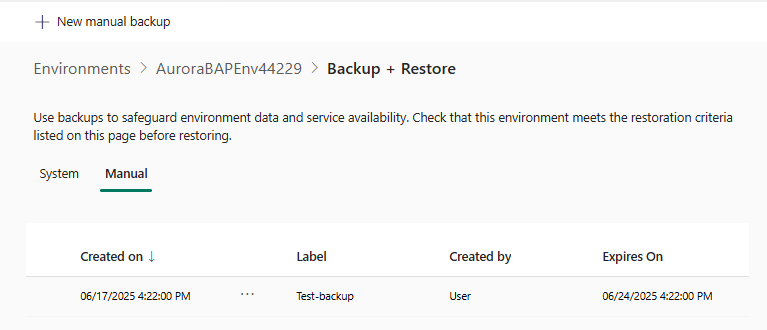
Etiketten for sikkerhetskopifilen som opprettes, gjenspeiler tidsstempelet for gjenopprettingspunktet. Tidsstempelet for gjenopprettingspunktet er det nærmeste tilgjengelige klokkeslettet da den manuelle sikkerhetskopien ble opprettet. Tidsstempeletiketten kan ikke redigeres.
Det er ingen grense for hvor mange manuelle sikkerhetskopier du kan opprette.
Manuelle sikkerhetskopier teller ikke mot grensene for lagringskapasitet, men gjenoppretting av et miljø krever minst 1 GB tilgjengelig kapasitet.
Du må gjenopprette et miljø i samme område der det ble sikkerhetskopiert.
Hvis du ikke ser målmiljøet, kan du se delen Hvis du ikke ser miljøet du vil gjenopprette til for mulige årsaker og feilsøkingstrinn.
Opprett en manuell sikkerhetskopi
- Logg på Power Platform-administrasjonssenteret.
- I navigasjonsruten velger du Behandle, og deretter velger du Miljøer i Behandle-ruten .
- Velg et miljø på Miljøer-siden .
- Klikk på Sikkerhetskopiering og gjenoppretting på kommandolinjen, og velg deretter Gjenopprett eller administrer.
- Velg Manuell-fanen , og klikk deretter på Opprett en manuell sikkerhetskopi.
- Fyll ut informasjonen, og velg deretter Opprett for å fortsette.
Det er ingen statusindikator i sanntid mens sikkerhetskopien behandles. Du mottar imidlertid en bekreftelsesmelding når sikkerhetskopien er opprettet. Når sikkerhetskopien er fullført, får du følgende melding: «Sikkerhetskopien <navn på sikkerhetskopi> ble opprettet.»
Gjenopprette en manuell sikkerhetskopi
Du kan bare gjenopprette sikkerhetskopier til sandkassemiljøer. Du kan ikke gjenopprette dem til produksjonsmiljøer. Hvis du vil gjenopprette en manuell systemsikkerhetskopi i et produksjonsmiljø, må du først endre miljøtypen til sandkasse. Etter at gjenopprettingen er fullført, kan du bytte miljøtypen tilbake til produksjon.
Viktig!
Når du endrer miljøtypen til sandkasse, påvirkes databaseoppbevaring. Hvis du vil ha mer informasjon om virkningene av å endre miljøtypen, kan du gå til delen: Kan jeg gjenopprette til et produksjonsmiljø?.
- Logg på Power Platform-administrasjonssenteret.
- I navigasjonsruten velger du Behandle, og deretter velger du Miljøer i Behandle-ruten .
- Velg et miljø på Miljøer-siden .
- Velg Sikkerhetskopiering og gjenoppretting på kommandolinjen, og velg deretter Gjenopprett eller administrer.
- Velg en manuell sikkerhetskopi som skal gjenopprettes, på Manuell-fanen , og velg deretter Gjenopprett på kommandolinjen.
- På sidepanelet Oppbevaring av sikkerhetskopi velger du målmiljøet som skal overskrives.
- Velg om du vil ta med logger for sporing av endringer. Inkludering av overvåkingslogger kan øke tiden som kreves for å gjenopprette et miljø betydelig. Logger for sporing av endringer utelates derfor som standard. Finn ut mer i Gjenopprett overvåkingslogger.
- Velg Gjenopprett, og velg deretter Bekreft for å fortsette med å overskrive miljøet.
Gjenopprett logger for sporing av endringer
Hvis du gjenoppretter logger for sporing av endringer, kan dette øke tiden det tar å gjenopprette et miljø. Logger for sporing av endringer utelates derfor som standard. Følg fremgangsmåten nedenfor for å ta med logger for sporing av endringer når du gjenoppretter en manuell sikkerhetskopi.
Fullfør trinn 1 til 6 i forrige fremgangsmåte.
Velg Klikk her under Logger for sporing av endringer.
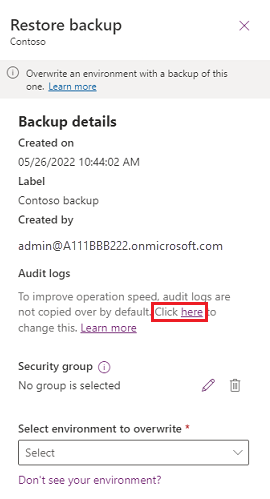
Aktiver kopiering av logger for sporing av endringer.
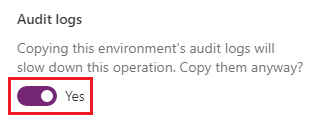
Fortsett med trinn 8 i den forrige fremgangsmåten.
Slette en manuell sikkerhetskopi
Du kan slette manuelle sikkerhetskopier. Du kan ikke slette systemsikkerhetskopier.
- Logg på Power Platform-administrasjonssenteret.
- I navigasjonsruten velger du Behandle, og deretter velger du Miljøer i Behandle-ruten .
- Velg et miljø på Miljøer-siden .
- Velg Sikkerhetskopiering og gjenoppretting på kommandolinjen, og velg deretter Gjenopprett eller administrer.
- Velg sikkerhetskopien du vil slette, og velg deretter Slett på kommandolinjen.
- Velg Fortsett for å bekrefte slettingen.
Appspesifikke sikkerhetskopier
Hvis du vil ha informasjon om sikkerhetskopiering og gjenoppretting for bestemte apper, kan du se dokumentasjonen for den aktuelle appen:
- Dynamics 365 Marketing
- Dynamics 365 Finance
- Dynamics 365 Customer Service
- Azure Synapse Link for Dataverse
- Power Apps-portaler
vanlige spørsmål
Hvordan opprettes systemsikkerhetskopier?
I gjeldende versjon av produktet sikkerhetskopieres systemet fortløpende. Den underliggende teknologien er Azure SQL Database. Finn ut mer under Automatiserte sikkerhetskopier.
Hvordan opprettes manuelle, behovsbetingede sikkerhetskopier?
I gjeldende versjon av produktet sikkerhetskopieres systemet fortløpende. Den underliggende teknologien er Azure SQL Database. Finn ut mer under Automatiserte sikkerhetskopier.
Siden Azure SQL Database hele tiden tar sikkerhetskopier, er det ikke nødvendig å ta andre sikkerhetskopier. Den behovsbetingede sikkerhetskopien er bare et tidsstempel og en etikett som gjenspeiler dette tidsstempelet. Vi lagrer denne informasjonen i systemet og bruker den under gjenopprettingsforespørsler. Denne funksjonaliteten er ulik den i tidligere versjoner, der en fullstendig sikkerhetskopi ble tatt i løpet av en behovsbetinget sikkerhetskopi.
Hvorfor kan jeg ikke se statusen for den manuelle sikkerhetskopien?
Det er ingen statusindikator i sanntid mens sikkerhetskopien behandles. Du mottar imidlertid en bekreftelsesmelding når sikkerhetskopien er opprettet. Når sikkerhetskopien er fullført, får du følgende melding: «Sikkerhetskopien <navn på sikkerhetskopi> ble opprettet.»
Bør jeg åpne en støtteforespørsel for å ta en fullstendig sikkerhetskopi?
Nei. I gjeldende versjon av produktet sikkerhetskopieres systemet fortløpende. Denne funksjonaliteten er ulik den i tidligere versjoner, der sikkerhetskopier ble tatt en gang om dagen. Den underliggende teknologien er Azure SQL Database. Hvis du vil ha mer informasjon, kan du se Automatiserte sikkerhetskopier.
Siden Azure SQL Database tar sikkerhetskopier kontinuerlig og det ikke finnes noen spesifikk måte å ta andre behovsbetingede sikkerhetskopier på, anbefaler vi at du bruker funksjonene for behovsbetinget sikkerhetskopi i administrasjonssenteret for Power Platform for merkede sikkerhetskopier.
Hvor lenge beholdes mine manuelle, behovsbetingede sikkerhetskopier og sikkerhetskopier av system?
Systemsikkerhetskopier og manuelle sikkerhetskopier for enkelte produksjonstypemiljøer beholdes i opptil 28 dager. Sikkerhetskopier for andre miljøtyper beholdes bare i opptil sju dager. Finn ut mer i delen: Hvordan finner jeg ut om sikkerhetskopier av et produksjonsmiljø beholdes i 28 dager?.
Hvordan avgjør jeg om sikkerhetskopier av et produksjonsmiljø beholdes i 28 dager?
Produksjonsmiljøer som er opprettet med en database, gjør at du kan aktivere et eller flere Dynamics 365-programmer (for eksempel Dynamics 365 Sales eller Dynamics 365 Customer Service). Du må imidlertid kjøpe lisenser som gir deg rett til å distribuere disse programmene. Sikkerhetskopier av produksjonsmiljøer som har en database og Dynamics 365-programmer, beholdes i opptil 28 dager. Sikkerhetskopier av produksjonsmiljøer som ikke har Dynamics 365-apper, beholdes som standard i sju dager. For administrerte miljøer kan du imidlertid øke oppbevaringsperioden utover syv dager.
Kan jeg flytte dataene fra et nettbasert miljø til en lokal versjon?
Det går ikke an å hente en kopi av sikkerhetskopien av databasen. Hvis du vil flytte nettbaserte data til Dynamics 365 Customer Engagement (on-premises), er dataoverføring nødvendig. For mindre datasett bør du vurdere å eksportere data til Excel. For større datasett finner du en tredjepartsløsning for dataoverføring på Microsoft AppSource.
Hvordan kan jeg laste ned en kopi av sikkerhetskopien?
Det går ikke an å hente en kopi av sikkerhetskopien av databasen. Flytting av elektroniske data krever dataoverføring. For mindre datasett bør du vurdere å eksportere data til Excel. For større datasett finner du en tredjepartsløsning for dataoverføring på Microsoft AppSource.
Finnes det en databasestørrelsesbegrensning for sikkerhetskopiering eller gjenoppretting av en organisasjon via brukergrensesnittet eller API-en?
Det finnes ingen begrensninger på databasestørrelse (eller lagringskapasitet/rettighet) for sikkerhetskopier som tas via brukergrensesnittet eller API-en. Hvis en organisasjons lagringskapasitet imidlertid overstiger den berettigede kapasiteten, blir følgende administrasjonsoperasjoner blokkert:
- Gjenopprette et miljø (krever minimum 1 GB tilgjengelig kapasitet)
- Opprette nytt miljø (krever minimum 1 GB tilgjengelig kapasitet)
- Kopiere et miljø (krever minimum 1 GB tilgjengelig kapasitet)
For å følge kravene til bruk av lagringsplass kan kundene alltid frigjøre lagringsplass, arkivere data, slette uønskede miljøer eller kjøpe mer kapasitet. Hvis du vil vite mer om kapasitetstillegg, kan du se tilleggsdelen i Lisensveiledning for Microsoft Dynamics 365 eller Lisensieringsveiledning for Microsoft Power Platform. Du kan jobbe gjennom organisasjonens standard innkjøpsprosess for å kjøpe kapasitetstillegg.
Kan jeg gjenopprette til et produksjonsmiljø?
Du kan ikke gjenopprette direkte til et produksjonsmiljø. Denne begrensningen bidrar til å forhindre utilsiktet overskriving.
Hvis du vil gjenopprette i et produksjonsmiljø, må du først endre miljøtypen til sandkasse. Finn ut mer i Bytt et miljø.
Hvis du vil gjenopprette en systemsikkerhetskopi eller et gjenopprettingspunkt fra de siste sju dagene, kan du trygt bytte miljøtypen. Hvis du tror at du må gjenopprette en sikkerhetskopi som er eldre enn sju dager, anbefaler vi på det sterkeste at du beholder miljøet som et produksjonsmiljø og vurderer å gjenopprette i et annet miljø av sandkassetypen.
Hvis du bytter et produksjonsmiljø til et sandkassemiljø for en manuell gjenoppretting, kan du bare velge en sikkerhetskopi fra de siste sju dagene. Etter at gjenopprettingen er fullført, må du sørge for å endre miljøet tilbake til et produksjonsmiljø så snart som mulig, for å forhindre tap av sikkerhetskopier som er eldre enn sju dager.
Hvorfor er organisasjonen i administrasjonsmodus etter en gjenoppretting, og hvordan deaktiverer jeg den?
Det nylig gjenopprettede miljøet settes i administrasjonsmodus. Hvis du vil deaktivere administrasjonsmodus, kan du gå til Angi administrasjonsmodus. Du kan angi administrasjonsmodus i sandkasse- eller produksjonsmiljøer.
Hvilke trinn er nødvendige etter en gjenoppretting for å sikre at flyter fungerer som forventet?
- Flyter – Eksisterende løsningsflyter i målmiljøet slettes, men eksisterende ikke-løsningsflyter beholdes. Gå gjennom flytene i målmiljøet for å sikre at utløsere og handlinger peker mot de riktige stedene. Løsningsflyter er deaktivert. Aktiver derfor flyter etter behov. Løsningsflyter må aktiveres for at PowerShell- og API-kommandoene skal kunne fungere med dem.
- Tilkoblingsreferanser – Tilkoblingsreferanser krever nye tilkoblinger. Opprett og angi tilkoblinger i tilkoblingsreferanser.
- Egendefinerte koblinger – Egendefinerte koblinger bør ses gjennom, og om nødvendig slettes og installeres på nytt.
Fortsetter apper som deles med alle, å deles med alle i et gjenopprettet miljø?
Nei. Apper som deles med alle i et miljø som er sikkerhetskopiert, deles ikke med alle i det gjenopprettede miljøet. En lerretsapp kan alternativt deles med en sikkerhetsgruppe. I dette tilfellet deles appen i det gjenopprettede miljøet med denne sikkerhetsgruppen.
Er appidentifikatorer de samme etter operasjoner for sikkerhetskopiering og gjenoppretting?
Ikke for lerretsapper. App-ID-en for en lerretsapp i et gjenopprettet miljø er ulik app-ID-en da et miljø ble sikkerhetskopiert.
Hvis jeg gjenoppretter miljøet, forblir tidligere sikkerhetskopier tilgjengelige?
Ja, alle sikkerhetskopier i organisasjonens oppbevaringsperiode forblir tilgjengelige.
Hvordan kan jeg gjenopprette poster etter en massesletting uten å gjenopprette over en organisasjon?
Følg fremgangsmåten nedenfor for å gjenopprette oppføringer etter en massesletting uten å gjenopprette en organisasjon.
- Opprett en ny, tom organisasjon.
- Gjenopprett sikkerhetskopien fra gjeldende organisasjon i den nye organisasjonen.
Denne tilnærmingen holder den opprinnelige organisasjonen sammen med alle oppføringene som ble lagt til siden sikkerhetskopien. Samtidig opprettes det en ny organisasjon som har oppføringene som ble slettet.
Hvordan kan jeg gjenopprette et slettet produksjonsmiljø?
Du kan gjenopprette et nylig slettet miljø (innen sju dager etter slettingen) ved å bruke administrasjonssenteret for Power Platform eller Power Apps-cmdleten Recover-AdminPowerAppEnvironment. Produksjonsmiljøer som har Dynamics 365-programmer, er tilgjengelige i opptil 28 dager.
Hvis du vil ha mer informasjon om gjenopprettingsmiljøet, kan du gå til Gjenopprett miljø.
Feilsøking
Gjenopprettingen mislyktes. Hva kan jeg gjøre?
Gjenopprettingsprosessen, spesielt for miljøer med store datamengder, er en kompleks serverdeloperasjon. Hvis gjenopprettingsoperasjonen mislykkes, blir målmiljøet igjen i deaktivert tilstand. Hvis du vil prøve gjenopprettingsprosessen på nytt, må det mislykkede miljøet være målmiljøet for operasjonen. Vent 30 minutter, og prøv operasjonen på nytt. De andre handlingene du kan utføre for deaktivert, målmiljø tilbakestilles, slettes eller kopieres til som et målmiljø.
Du ser ikke miljøet du vil gjenopprette til
- Kildemiljøet kan være et produksjons-, sandkasse- eller utviklermiljø. Ingen andre typer miljøer støttes.
- Målmiljøet kan være et sandkasse- eller utviklermiljø. Hvis målet er et utviklermiljø, må kilden også være et utviklermiljø.
- Mål- og kildemiljøene må være i samme område.
- Et administrert miljø kan bare gjenopprettes til et annet administrert miljø. Finn ut mer i Oversikt over administrerte miljøer.
- Hvis kildemiljøet har en kundeadministrert krypteringsnøkkel brukt, må målmiljøet også ha en kundeadministrert krypteringsnøkkel brukt. Finn ut mer i Administrer den kundeadministrerte krypteringsnøkkelen.
- Hvis et miljø er aktivert for støtte for virtuelt nettverk, må målmiljøet være i samme virksomhetspolicy som kildemiljøet.
- Gjenoppretting av et miljø krever minst 1 GB ledig kapasitet. Lær mer i delen: Er det en databasestørrelsesbegrensning for sikkerhetskopiering eller gjenoppretting av en organisasjon gjennom brukergrensesnittet eller API?.
- Sikkerhetskopiering og gjenoppretting fungerer bare med kilde- og målmiljøer som har Dataverse. Du finner mer informasjon i Legg til en Microsoft Dataverse-database.
- Hvis du ikke har nok lagringsplass, kan du gå til Legg til Microsoft Dataverse-lagringskapasitet for å be om mer lagringsplass.